Püsivara uuendamine

|
Uute funktsioonide lisamiseks või olemasolevate funktsioonidega seotud probleemide lahendamiseks lastakse perioodiliselt välja uut püsivara. Kui uus püsivara on saadaval, toimige selle värskendamiseks masinas järgmiselt. Püsivara värskendamiseks on vaja administraatori õigusi.
|

|
|
Ärge tehke püsivara värskendamisel allpool nimetatud toiminguid. See võib põhjustada kriitilise tõrke.
Lülitage seade peatoitelülitist välja.
Eemaldage kohtvõrgukaabel
Suhelge seadmega mõnest teisest arvutist (nt printige) või rakendusest*1
Konfigureerige oma arvuti puhkerežiimi seaded*2
*1 Püsivara värskendamisel võrgukeskkonnas hoolitsege selle eest, et muud kasutajad ei tee selliseid toiminguid nagu näiteks printimine.
*2 Püsivara ei saa õigesti värskendada, kui arvuti siseneb puhkerežiimi.
|

|
Püsivara värskendamise ettevalmistusLaadige uusim püsivaraa alla Canoni veebilehelt: (https://global.canon/).
Varundage masina andmed ja sätted juhuks, kui püsivara värskendus pole korralikult läbi viidud.
Märkus värskendusprotsessi kohtaSeade taaskäivitub mitu korda.
Värskendamisprotsess katkeb, kui töid on alles.
Ekraan lülitub värskendusprotsessi ajal mitu korda ümber. Ekraani ümberlülitumine võib võtta veidi aega, kuid ärge sulgege brauserit enne, kui värskendusprotsess on lõpule jõudnud.
|
Püsivara versiooni vaatamine
Kontrollige enne ja pärast püsivara värskendamist püsivara versiooni.
1
Käivitage Remote UI (Kaugkasutajaliides). Remote UI (Kaugkasutajaliides) käivitamine
2
Klõpsake avalehel valikut [Status Monitor/Cancel]. Tarkvara Remote UI (Kaugkasutajaliides) kuva
3
Klõpsake [Device Information].
4
Vaadake versiooni menüü [Version Information] jaotises [Controller].
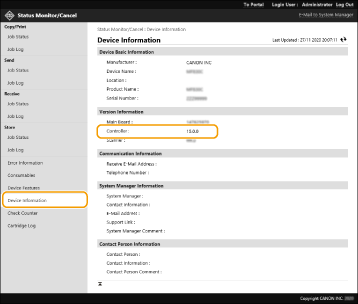
Püsivara värskendamine
1
Käivitage Remote UI (Kaugkasutajaliides). Remote UI (Kaugkasutajaliides) käivitamine
2
Klõpsake avalehel valikut [Seaded/salvestus]. Tarkvara Remote UI (Kaugkasutajaliides) kuva
3
Klõpsake nuppe [License/Other]  [Register/Update Software].
[Register/Update Software].
 [Register/Update Software].
[Register/Update Software].4
Klõpsake [Manual Update].
5
Klõpsake [Browse...], valige kasutatav värskendus ja klõpsake [Next].
6
Klõpsake [Yes].
Kui ilmub sõnum [The firmware is updated. Restart the device.], lülitage masin välja ja tagasi sisse. Seadme väljalülitamine/taaskäivitamine